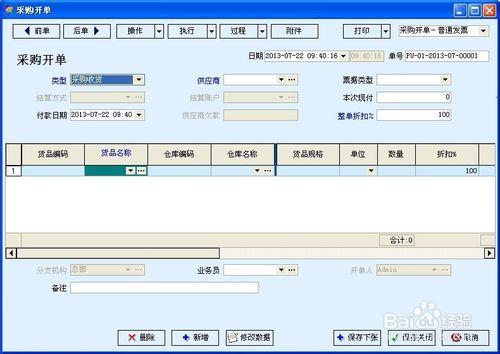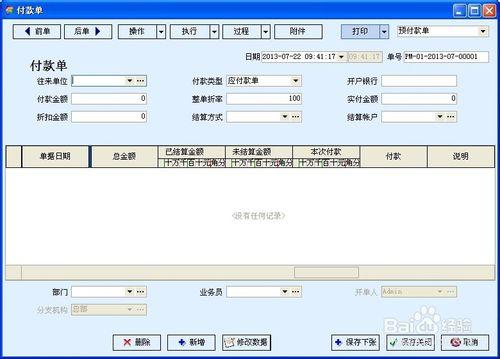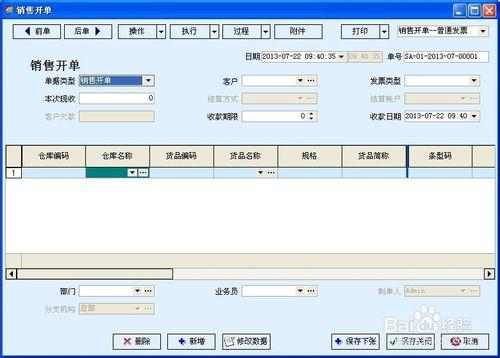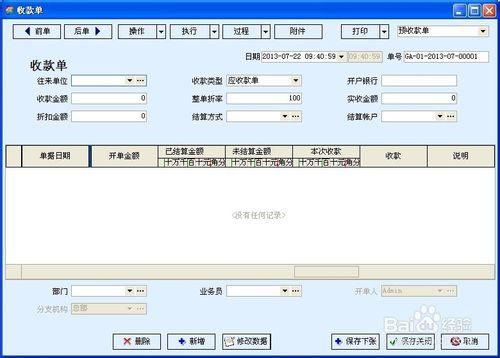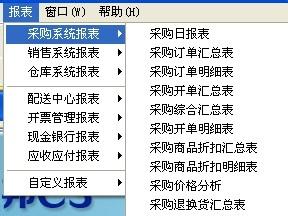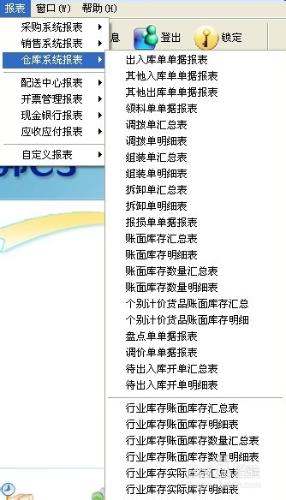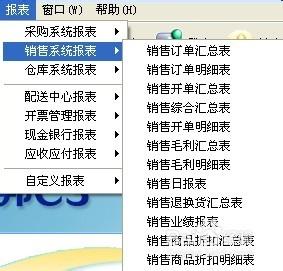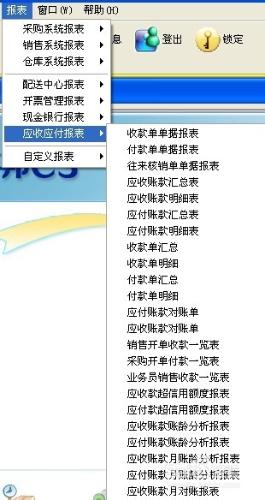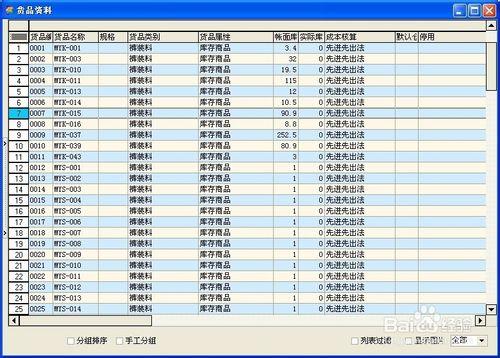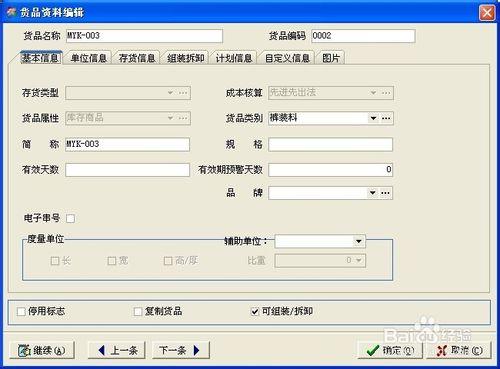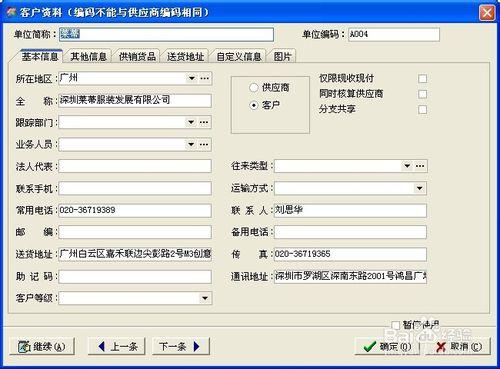永邦C3免費進銷存軟體是一款針對微小型企業設計的管理軟體,完全無限制免費使用。
方法/步驟
採購訂單
<採購訂單> 可以直接引用 <採購計劃> 、 <銷售訂單> 、 <生產計劃> 來生成,一張採購訂單可同時引用多張單據中的多條明細項,並允許刪除、增加明細,或修改由上述各單代入的數量;
經稽核的 <採購訂單> ,可由 <採購開單> 或 <估價入庫單> 直接引用,一張 <採購訂單> 可以分幾次被上述單據引用;
編輯完 <採購計劃> 後,在單據稽核時,系統會提示“是否生成採購訂單(確定/取消)”,單擊[確定]則系統按計劃單上各貨品在其基礎資料中設定的“主往來單位”生成一張或多張採購訂單,自動生成的訂單狀態為未稽核狀態;
如果貨品資料中,“主供應商”一欄為空,系統將把沒有主供應商的貨品集中生成一張 <採購訂單> ,使用者可以在稽核時再填入供應商資料或進行修改。在儲存時,如果供應商一欄仍為空,系統將無法儲存此單;
被 <採購開單> 或 <估價入庫單> 引用後,系統要將單據中的數量回填到訂單中的“已收貨數量”;
已稽核或被 <採購開單> 或 <估價入庫單> 引用的訂單,不能作刪除、修改、作廢等操作,須將後續單據刪除並反稽核才能進行;
單據稽核後,可直接單擊單據介面上的[操作]→[生成採購收貨單],來直接生成一張 <採購收貨單> ;
如果單據確認“整單中止”,訂單不再為下級單據所引用,單據中的貨品不參加在訂數量的計算。如果單據明細中某一貨品中止時,此單被下級單據引用時,被中止的貨品不再提供出來,此貨品不參加相關的計算。
採購開單:
單據型別選擇“採購收貨”,這時單據為藍字,表明該單處理採購收貨業務,如賒購、現購等。
<採購開單> 可以手工錄入,也可以由 <採購訂單> 、 <估價入庫單> 、 <出入庫單> 生成;
<採購開單> 引用 <採購訂單> 後允許刪除或增加明細,允許修改由訂單代入的數量、單價。一張採購開單可同時引用多張訂單中的多條明細;
<採購開單> 可以引用尚未衝回的藍字 <估價入庫單> ,引用後允許修改數量、單價,但修改後的數量必須小於等於 <估價入庫單> 中的在估數量,同時,系統要生成一張 <估價入庫衝回單> ,並將數量回填到 <估價入庫單> 中的“已衝回數量”;
引用 <估價入庫單> 生成的 <採購開單> ,不能被 <出入庫單> 再次引用;
單據經稽核後,系統將此單中的貨品數量、金額按其編碼、品名、規格記入到相應的貨品成本底稿中,參加存貨成本核算,並相應增加其庫存量;
經稽核的 <採購開單> ,可以在“憑證製作”模組中直接列出,一張或多張 <採購開單> 可以生成一張憑證,一張採購開單不可分批生成會計憑證;
單據稽核後,可直接單擊單據介面上的[操作]→[生成付款單]生成一張付款單;或者單擊[操作]→[生成退貨單]生成一張 <採購退貨單> 。
經過稽核,或已生成憑證的單據不可以作修改、刪除等操作。將憑證刪除,並反稽核後,才可以進行上述操作,如果是已結賬月份的單據,不可以刪除或修改;
反稽核單據時,要將後續業務單據刪除,方可作反稽核操作。後續業務包括:出入庫單、付款單、被退貨單引用、會計憑證。
應付款單:
單擊「業務」→「應收應付」→「應付款單」,或者單擊"應收應付"導航圖中的【應付款單】圖示。採購開單與結算的往來單位允許不相同。
首先選擇"往來單位",通常就是企業的"供應商";
"付款型別"也必須先設定,"付款型別"分為兩種:應付款、預付款。應付款是以前賒購時產生的,選擇此型別,則對以前的應付賬款進行處理;預付款是在採購業務發生之前預先支付給對方的全部或部分貨款,選擇此型別時不可以選擇其他單據,系統將該功能自動隱藏;
"付款金額"欄錄入支付的預付款或處理的應付款,"實付金額"欄是"付款金額"與"整單折扣"相乘的結果;
"付款金額"應等於本次各明細金額之和;單據明細中某筆單據的"已結算金額"與"本次付款"相加的總和不能大於其"總金額";
自動付款:"付款金額"欄未錄入任何數字時,單擊【自動付款】則表示對本次所選單據全部予以付款處理;如果使用者錄入了本次支付的金額後,再單擊【自動付款】,系統將按照下面付款明細的順序自動分配付款額;
全部清除:此功能相當於一個改錯按鈕,如果您對本次付款明細的分配不滿意的話,可以單擊此按鈕清除本次付款的金額,然後再重新分配或直接錄入;
如果採用折扣方式的,還需要設定處理折扣費用的會計科目;
反稽核單據時,要在單據沒有任何後續業務發生時,才能作反稽核操作。後續業務包括:生成會計憑證。
銷售發貨業務的處理:
單據型別選擇“銷售開單”、“委託結算”,這時單據為藍字,表明該單處理銷售發貨業務,如現款銷售、賒銷等。
當選擇第一種銷售流程模式時,在編制 <銷售開單> 時,可以由 <銷售訂單> 生成;當選擇第二種銷售流程模式時,在編制 <銷售開單> 時,可以選擇 <銷售訂單> 或 <出入庫單> 生成;
一張 <銷售開單> 可同時引用多張 <銷售訂單> 中的多條明細;
當引用 <銷售訂單> 生成時,可以刪除或增加明細,也可以修改由訂單代入的數量、單價;
銷售型別為“委託結算”時,單據只能由 <委託銷售> 生成,可以刪除明細,或修改數量、單價,但銷售開單的數量不能大於 <委託銷售> 單中的“退貨數量”,此單不可手工錄入。
單據經稽核後,系統將此單中的貨品數量按編碼、品名、規格記入到相應的貨品成本底稿中;其銷售成本價按該貨品在基礎資料中設定的成本核算方法確定;
經稽核的銷售開單,在“憑證編制”模組中列示出來,一張或多張 <銷售開單> 可生成一張憑證;但是一張 <銷售開單> 不可分次生成會計憑證;
反稽核單據時,要在單據沒有任何後續業務發生時,方可作反稽核操作。後續業務包括:出庫單、收款單、被紅字銷售開單引用、會計憑證;
單據稽核後,可直接單擊單據視窗上的[操作]→[生成銷售收款]生成一張 <應收款單> ;還可單擊[操作]→[生成出庫單]生成一張 <出入庫單> ;單據稽核後,可單擊[操作]→[生成退貨單]即可生成一張紅字 <銷售開單> 。
銷售贈品的處理,選擇貨品後,在對應的贈品選項打勾,表明該貨品為贈品,贈品金額不記入往來款項,可以在單據中保留贈品金額,或者不保留贈品金額,讓贈品金額為零,實現這一功能只要在賬套選項“贈品是否儲存單價金額”中設定即可。
應收款單:
單擊「業務」→「應收應付」→「應收款單」,或者單擊"應收應付"導航圖中的【應收款單】圖示。銷售開單與結算的往來單位允許不相同。
首先選擇"往來單位",通常就是企業的"客戶";
"收款型別"也必須先設定,"收款型別"分為兩種:應收款、預收款。應收款是以前賒銷時產生的,選擇此型別,則對以前的應收賬款進行處理;預收款是在銷售業務發生之前先收到對方預付的全部或部分貨款,選擇此型別時不可以選擇其他單據,系統將該功能自動隱藏;
"收款金額"欄錄入收到的預收款或處理的應收款,"實收金額"欄是"收款金額"與"整單折扣"相乘的結果;
"收款金額"應等於本次各明細金額之和;單據明細中某筆單據的"已結算金額"與"本次收款"相加的總和不能大於其"總金額";
自動收款:"收款金"欄未錄入任何數字時,單擊【自動收款】則表示對本次所選單據全部予以收款處理;使用者錄入本次收取的金額後,再單擊【自動收款】,系統將按照下面收款明細的順序自動分配收款額;
全部清除:此功能相當於一個改錯按鈕,如果您對本次收款明細的分配不滿意的話,可以單擊此按鈕清除本次收款的金額,然後再重新分配或直接錄入;
如果採用折扣方式的,還需要設定處理折扣費用的會計科目;
反稽核單據時,要在單據沒有任何後續業務發生時,才能作反稽核操作。後續業務包括:生成會計憑證。
部分報表截圖
資料填寫介面